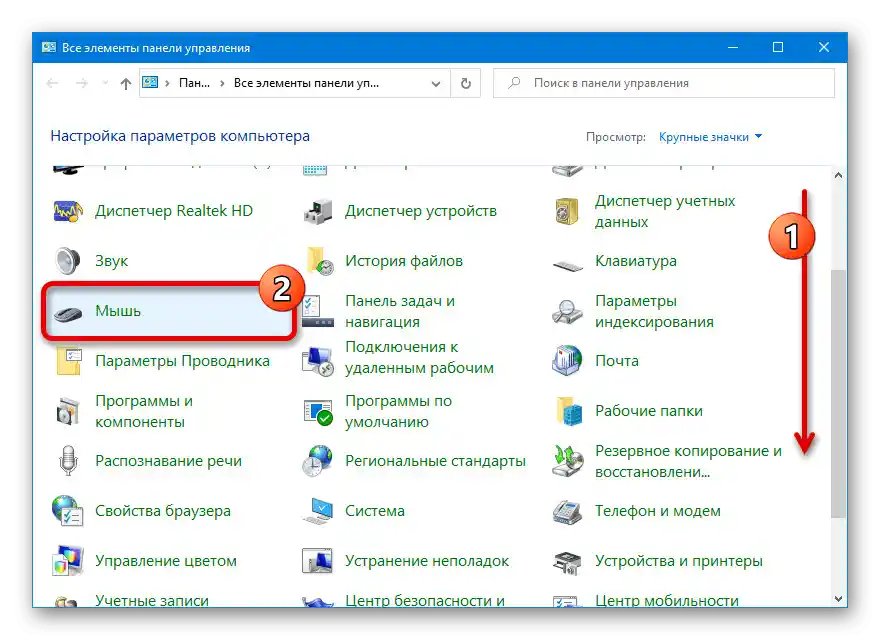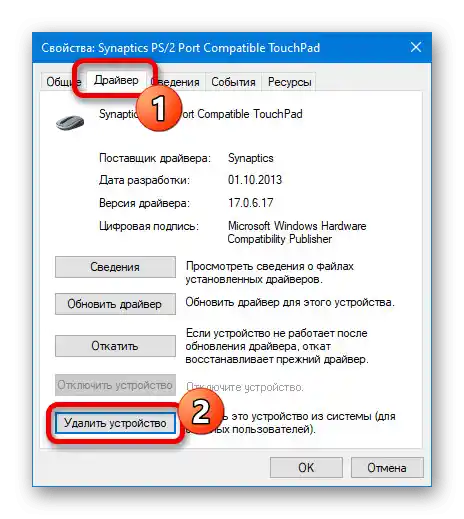Obsah:
Spôsob 1: Klávesová skratka
Na väčšine prenosných počítačov značky HP je hlavnou metódou vypnutia touchpadu stlačenie špeciálneho tlačidla, ktoré je zvyčajne umiestnené samostatne od klávesnice a označené špeciickou ikonou. Alternatívou k takémuto tlačidlu môže byť oblasť na samotnej dotykovej ploche, umiestnená v ľavom hornom rohu.
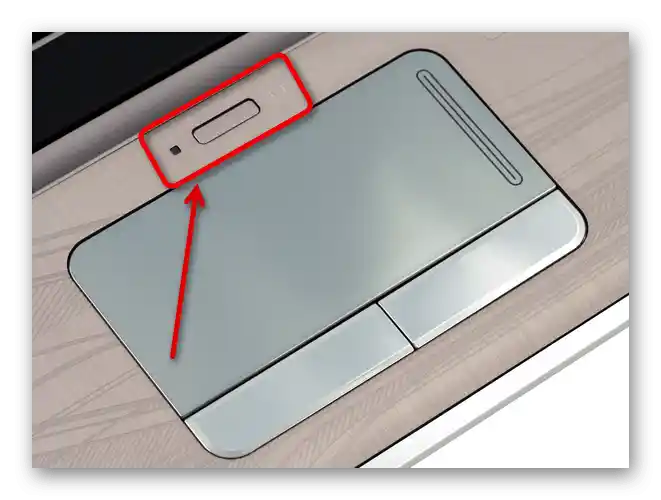
Okrem uvedeného, ako na mnohých iných notebookoch, deaktivovať vstavané ukazovacie zariadenie je možné stlačením určitej kombinácie klávesov, ktorá musí nevyhnutne obsahovať "FN". Druhé tlačidlo je zvyčajne umiestnené v rade kláves F a malo by byť označené symbolom touchpadu.
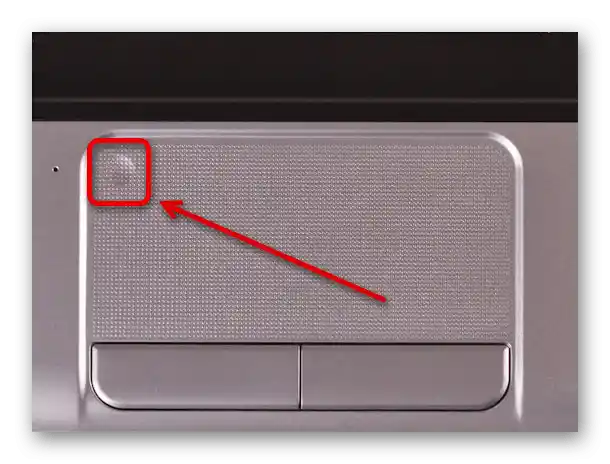
Ak nemôžete nájsť ikonu vypnutia na žiadnom mieste, mali by ste sa oboznámiť s návodom na obsluhu, ktorý sa dá ľahko nájsť na internete. V krajnom prípade môžete využiť aj iné metódy deaktivácie, ktoré sú uvedené ďalej.
Spôsob 2: "Možnosti"
Pri používaní notebooku HP na Windows 10 je možné vykonať daný postup cez systémové "Možnosti", pričom sa využijú samostatné nastavenia zamerané na ovládanie touchpadu. Je dôležité poznamenať, že možnosti budú plne dostupné iba pri existencii aktuálnej a plne kompatibilnej verzie ovládača touchpadu, ktorý sa zvyčajne sťahuje a inštaluje manuálne.
- Kliknite pravým tlačidlom myši na logo Windows na paneli úloh a cez zobrazené menu vyberte "Možnosti". Ako alternatívu môžete využiť aj iné metódy otvorenia požadovanej sekcie.
Prečítajte si tiež: {innerlink id='3856', txt='Odstránenie problémov s otvorením "Parametrov" v systéme Windows 10'}
- Keď sa dostanete na uvedenú stránku, nájdite a vyberte položku "Zariadenia". Taktiež môžete využiť textové pole "Nájsť parameter" na rýchle vyhľadávanie.
- Aby ste deaktivovali touchpad, prejdite na kartu "Dotyková plocha" cez menu na ľavej strane okna a v rovnomennom bloku kliknite ľavým tlačidlom myši na posúvač "Zapnúť". Výsledkom bude zmena stavu na "Vypnúť", čo naznačuje, že funkcia je vypnutá.
- Ak často používate notebook bez myši a nechcete neustále meniť nastavenia, zrušte zaškrtnutie vedľa položky "Neodpojiť dotykovú plochu pri pripojení myši". To povedie k automatickej deaktivácii touchpadu, hneď ako bude zistené vhodné externé zariadenie.
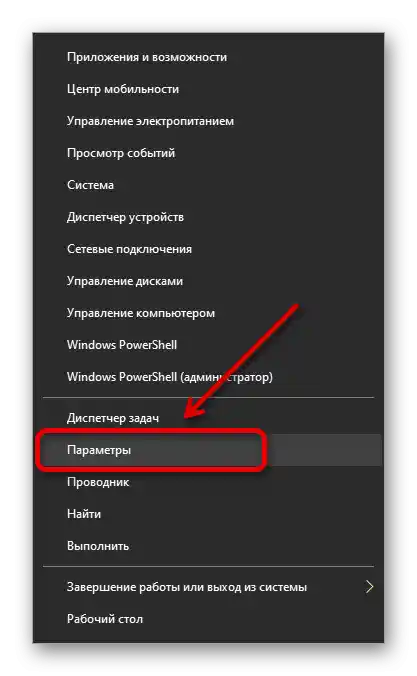
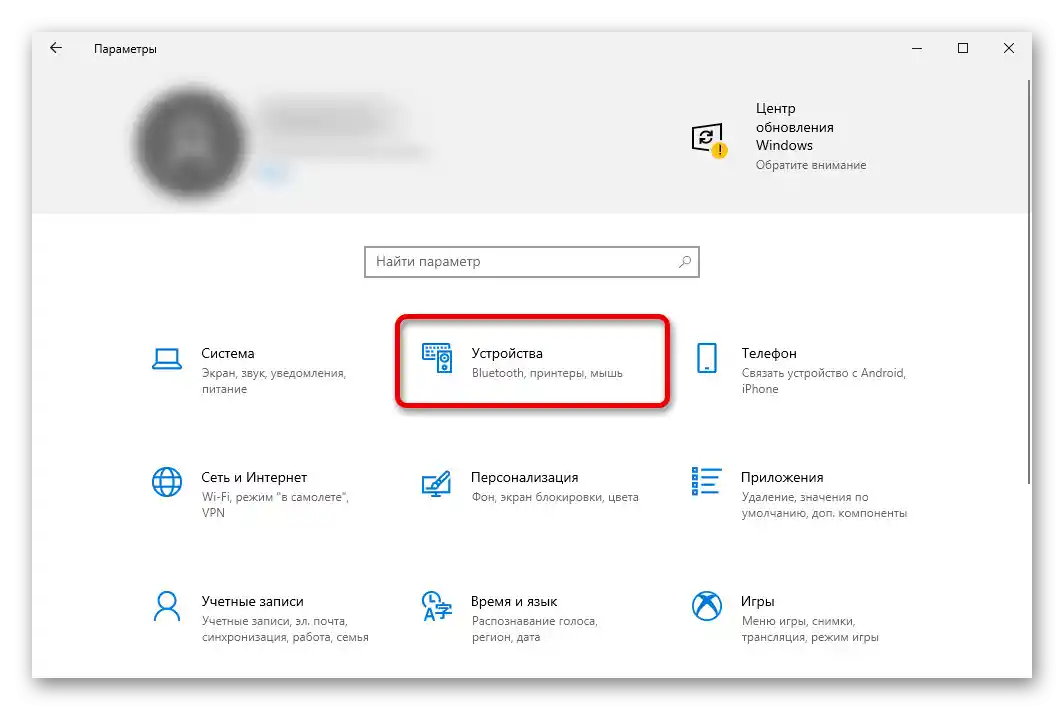
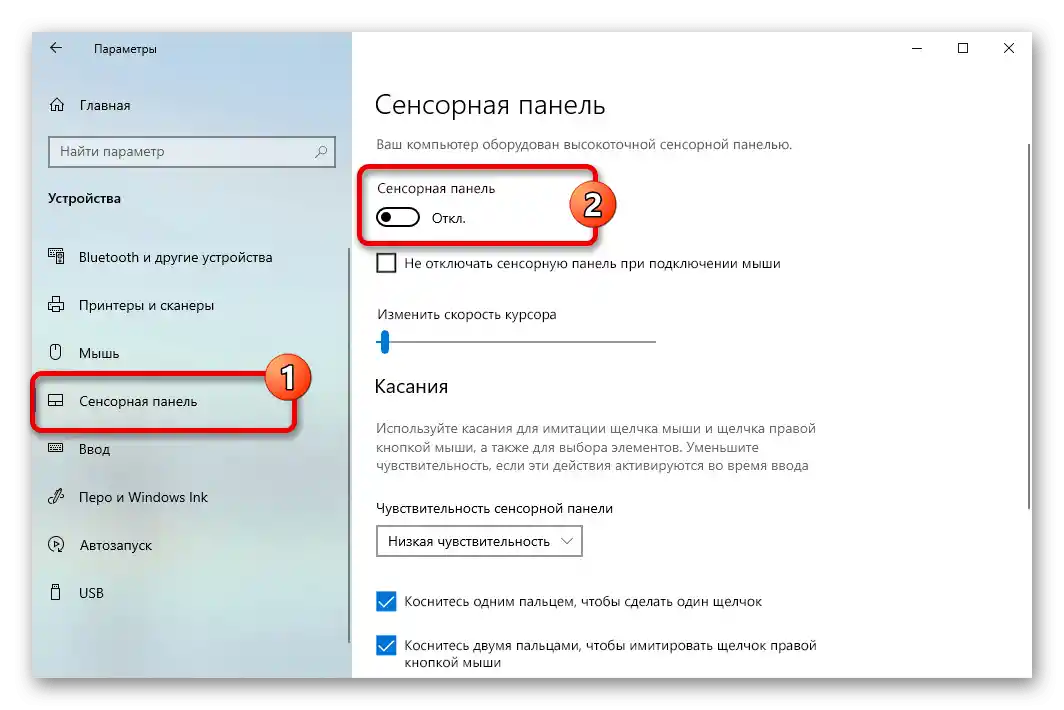
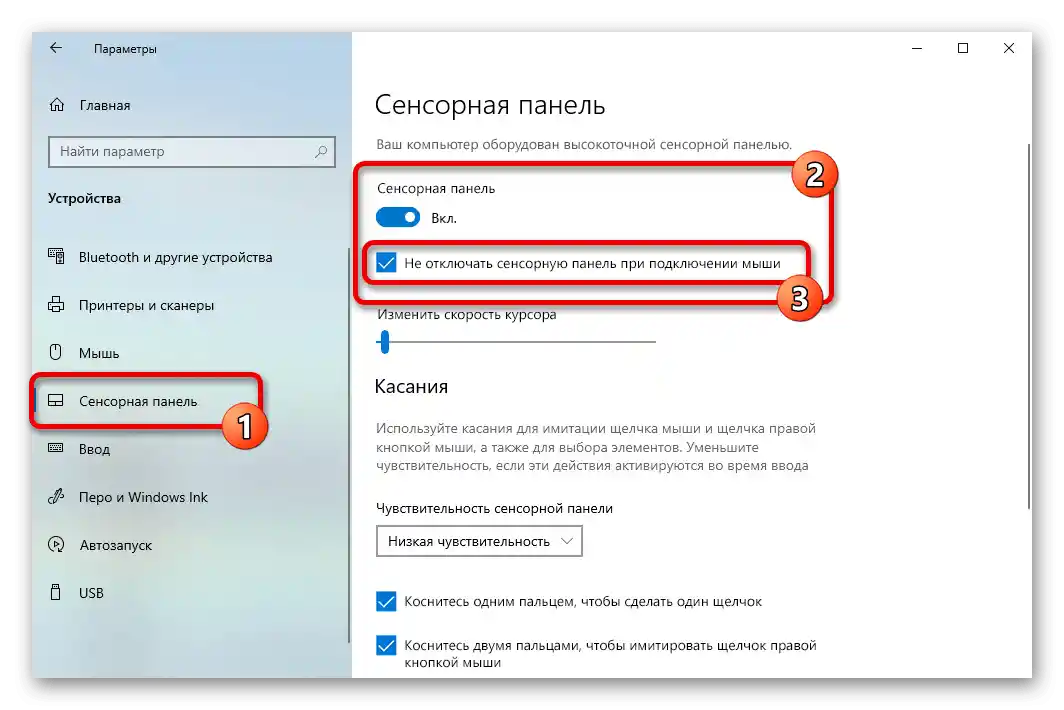
Po vykonaní zmien by ste mali okamžite skontrolovať funkčnosť dotykovej plochy, pretože nastavenia sa ukladajú automaticky. Avšak v prípade nedosiahnutia požadovaných výsledkov odporúčame vykonať reštart systému.
Podrobnejšie: Ako reštartovať Windows 10
Spôsob 3: Nastavenia myši
Ďalšou metódou vypnutia touchpadu na notebookoch HP je použitie nastavení myši, ktoré sú dostupné vo všetkých operačných systémoch. V tomto prípade môžu parametre chýbať, ak napríklad nebol predtým stiahnutý a nainštalovaný ovládač pre dané zariadenie.
- Akýmkoľvek pohodlným spôsobom otvorte klasickú "Ovládací panel", riadiac sa príslušnými pokynmi podľa jednej z nasledujúcich odkazov.
Podrobnosti: Otvorenie "Ovládacieho panela" v Windows 7, Windows 8 a Windows 10
- V uvedenom okne nájdite a kliknite na blok "Myš". Všimnite si, že v režime zobrazenia "Kategória" bude požadovaná položka umiestnená v podsekcii "Zariadenia a zvuk".
![Prechod k nastaveniam myši cez klasickú ovládaciu panel]()
V prípade Windows 10 je možné prejsť priamo k nastaveniam dotykovej plochy cez "Nastavenia". Na to stačí využiť odkaz "Rozšírené nastavenia" v kategórii "Súvisiace nastavenia".
- Prejdite na kartu "Nastavenia zariadenia" alebo v prípade niektorých modelov "Nastavenia ClickPad". Na deaktiváciu stlačte tlačidlo "Vypnúť" alebo "D" na klávesnici a uistite sa, že stav "Áno" vedľa touchpadu v bloku "Zariadenia" sa zmenil na "Nie".
- Na uloženie nových nastavení stlačte "Použiť" alebo hneď "OK" v dolnej časti okna. Hneď potom skontrolujte dotykovú plochu na funkčnosť.
![Úspešné vypnutie dotykovej plochy v nastaveniach myši]()
Ako alternatívu môžete zaškrtnúť políčko "Deaktivovať interné ukazovacie zariadenie pri pripojení externého ukazovacieho zariadenia do portu USB". Rovnako ako v predchádzajúcom prípade to umožní touchpadu automaticky sa vypnúť pri zistení myši.
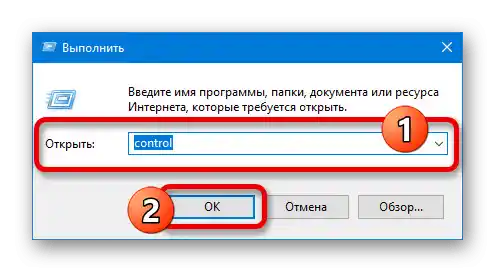
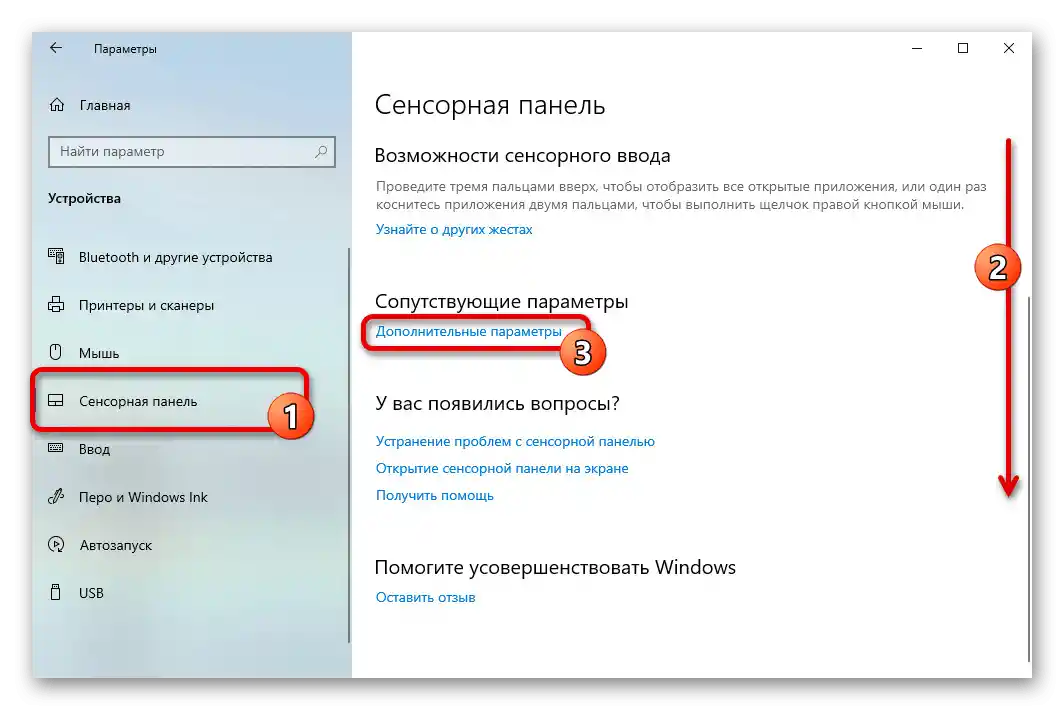
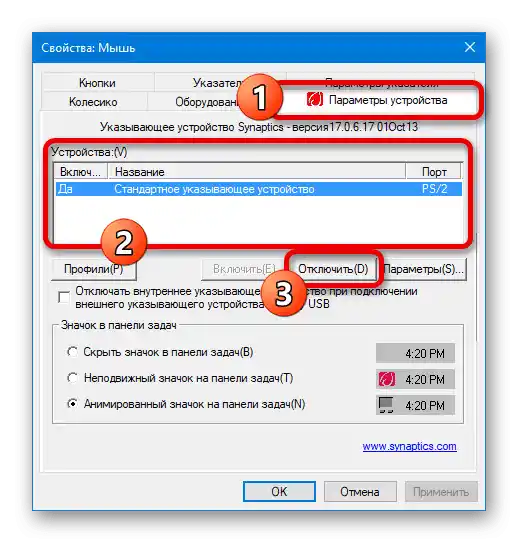
Spôsob 4: BIOS
Cez BIOS mnohých notebookov značky HP je tiež možné deaktivovať touchpad. Na to je potrebné otvoriť uvedenú sekciu podľa príslušného návodu na stránke a cez hlavné menu prejsť na kartu "Advanced".
Podrobnosti: Ako otvoriť BIOS na notebooku HP
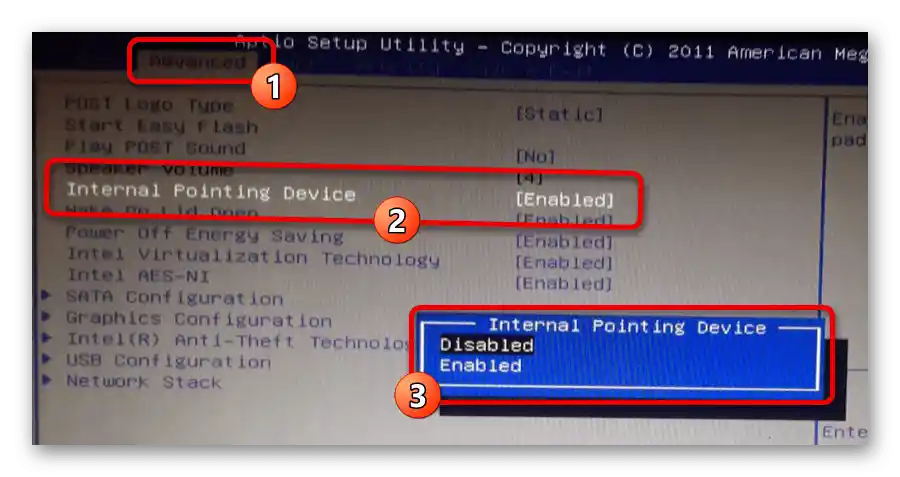
Nájdite a vyberte položku "Interné ukazovacie zariadenie", ktorá zvyčajne nemá odlišnosti v názve bez ohľadu na konkrétny model zariadenia.Po tomto zmeňte hodnotu na "Disabled" a stlačte klávesu "F10" s následným potvrdením, aby ste uložili parametre a opustili BIOS.
Spôsob 5: Odstránenie ovládača
Posledná metóda na vypnutie dotykovej plochy, poskytovaná predvolene, spočíva v odstránení ovládača cez "Správca zariadení". Tu je potrebné poznamenať, že toto riešenie vedie k deaktivácii touchpadu len vo výnimočných prípadoch, pretože aj pri absencii ovládača zariadenie naďalej funguje.
- Kliknite pravým tlačidlom myši na ikonu "Štart" na paneli úloh a prejdite do sekcie "Správca zariadení".
- V rovnomennom okne nájdite a rozbaľte zoznam "Myši a iné ukazovacie zariadenia". Potom z uvedeného zoznamu vyberte touchpad, ktorý má vždy v názve označenie "PS/2".
- Prejdite na kartu "Ovládač" a kliknite na "Odstrániť zariadenie". Túto akciu bude potrebné potvrdiť cez vyskakovacie okno.
![Prechod k odstráneniu dotykovej plochy v správcovi zariadení]()
Môžete ihneď skontrolovať, či touchpad funguje, pretože deaktivácia prebieha okamžite. Ak zariadenie naďalej funguje, vo vašom prípade je táto metóda považovaná za neaktuálnu.
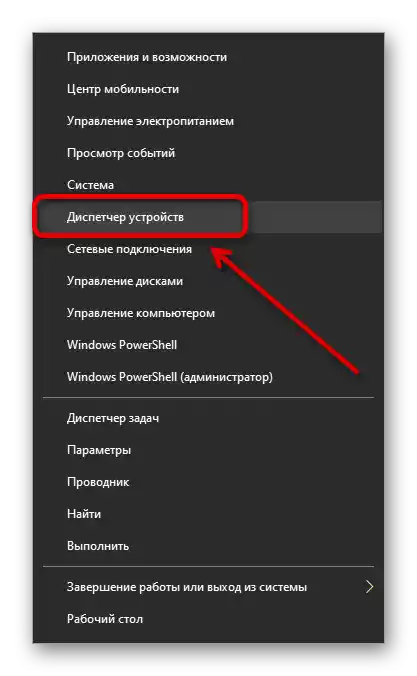
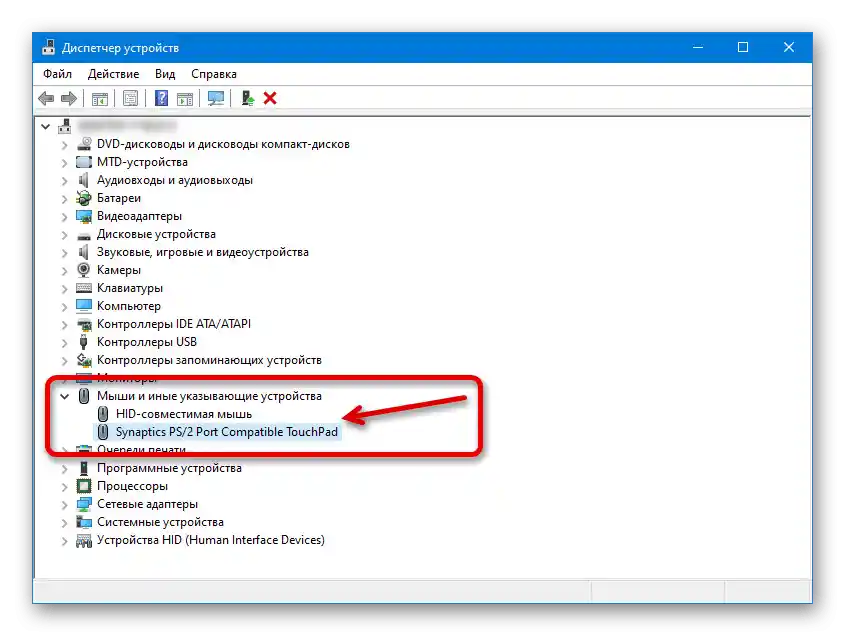
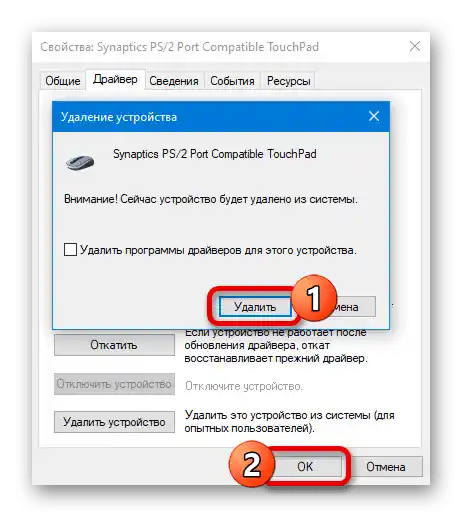
Všimnite si, že aj pri úspešnej deaktivácii sa touchpad vráti do zoznamu a opäť začne fungovať po reštartovaní notebooku. Aby sa tomu predišlo, bude potrebné použiť iné metódy.
Spôsob 6: Tretie strany programy
V súčasnosti existujú samostatné programy pre Windows, ktoré umožňujú nútene zablokovať touchpad bez poškodenia samotného zariadenia. Ako príklad si predstavíme Touchpad Blocker, ktorý spoľahlivo funguje na notebookoch HP bez ohľadu na model.
Stiahnuť Touchpad Blocker z oficiálnej stránky
- Otvorenie stránky programu a vykonajte stiahnutie pomocou tlačidla "Download". Potom z zoznamu stiahnutých súborov vyberte práve získaný inštalátor.
- Vykonajte inštaláciu nástroja podľa štandardných odporúčaní.Nie je potrebné meniť nič v procese.
- Po dokončení spustite Touchpad Blocker a zaškrtnite "Automaticky spustiť program pri štarte", aby sa blokovanie uskutočnilo hneď pri spustení systému. Samotný touchpad môžete deaktivovať zapnutím možnosti "Povoliť/Deaktivovať touchpad" a následným stlačením klávesov "CTRL+ALT+F9".
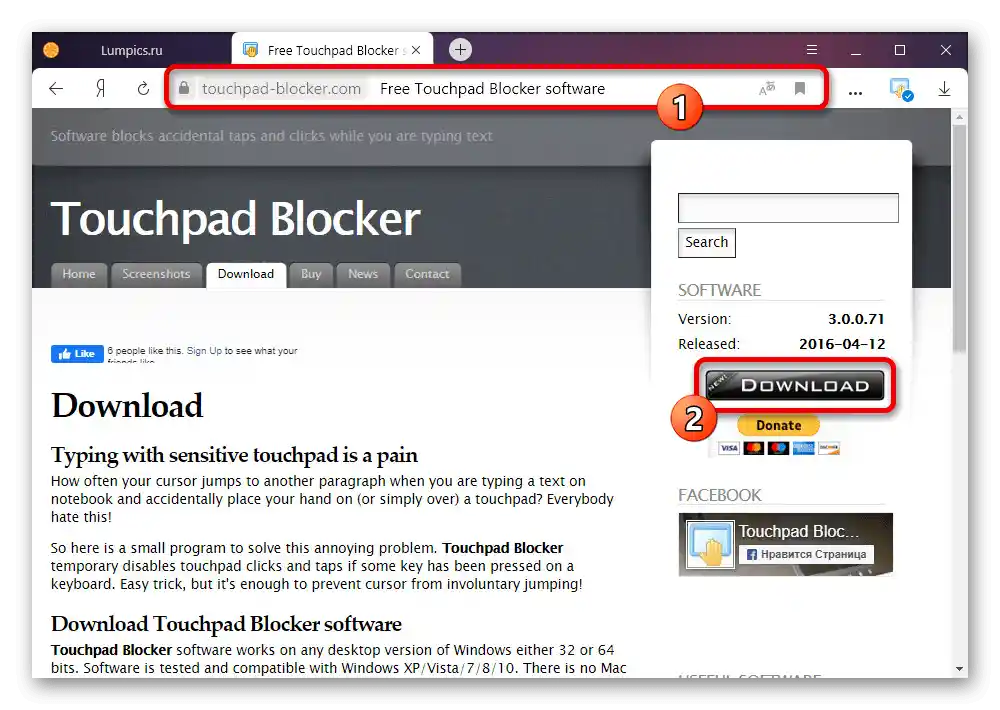
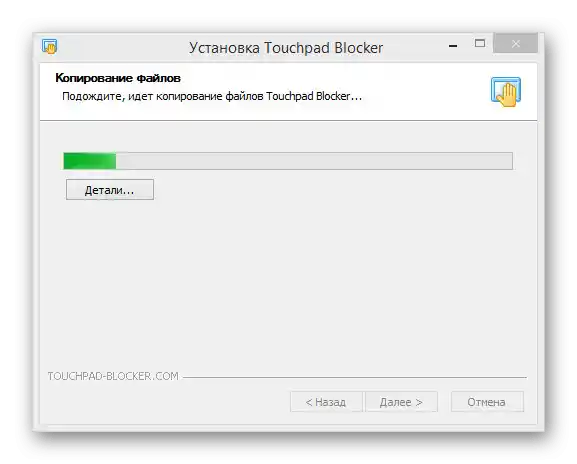
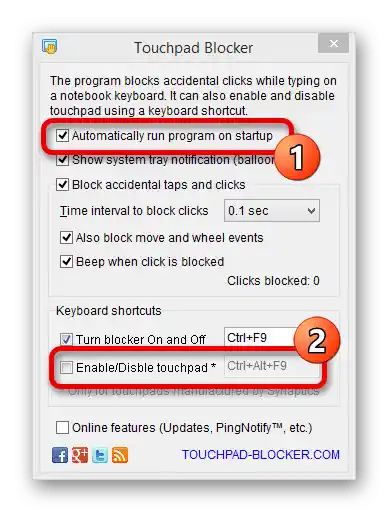
Uvedené tlačidlá je možné premapovať pomocou vedľa umiestneného textového poľa. Taktiež, ak je to potrebné, môžete využiť aj ďalšie možnosti programu zamerané na blokovanie ukazovacích zariadení.